CAD文件在线进行版本的转换的方法
三种方法帮你解决CAD版本低,难以打开文件的情况?
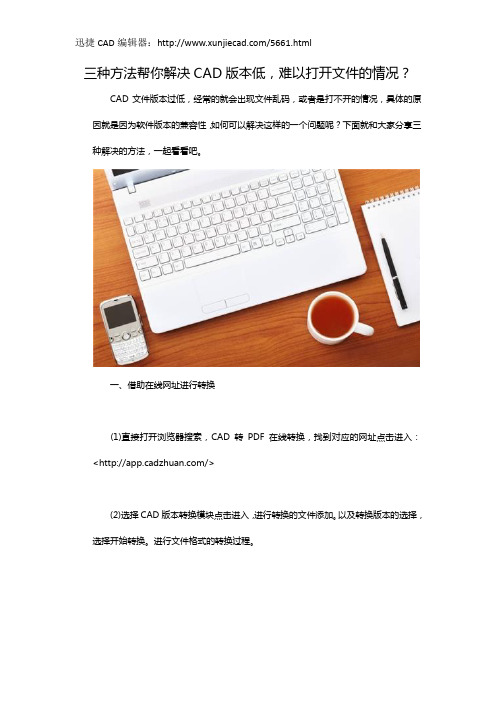
三种方法帮你解决CAD版本低,难以打开文件的情况?
CAD文件版本过低,经常的就会出现文件乱码,或者是打不开的情况,具体的原因就是因为软件版本的兼容性,如何可以解决这样的一个问题呢?下面就和大家分享三种解决的方法,一起看看吧。
一、借助在线网址进行转换
(1)直接打开浏览器搜索,CAD转PDF在线转换,找到对应的网址点击进入:</>
(2)选择CAD版本转换模块点击进入,进行转换的文件添加。
以及转换版本的选择,选择开始转换。
进行文件格式的转换过程。
(3)耐心的等待,很快就是可以完成转换,转换完成之后,我们“打开文件”,将转换的文件进行保存下载。
二、迅捷CAD编辑器,快速转换文件版本
(1)安装迅捷CAD编辑器在电脑上,打开软件,执行“文件批处理”点击进入。
(2)进入点击添加文件,将需要进行转换的CAD文件添加打开。
(3)选择输出格式为需要转换的版本,然后进行保存步骤既可以啦。
三、迅捷CAD转换器,操作简单
(1)打开电脑安装迅捷CAD转换器在电脑上,打开软件选择CAD版本转换功能,并打开转换的CAD文件。
(2)根据需要设置转换文件的格式,以及需要的转化版本格式。
(3)选择“浏览”完成文件存储路径的设置,最后点击文件,或者是选择“批量转换”按钮,即可完成文件版本的转换。
这里就是和大家分享的软件方法啦,简单容易操作,遇到软件版本过低打不开,或者是需要进行版本转换的情况,试一试上述的方法就可以立即的完成转换啦。
CAD文件如何转换版本?版本转换的方法

CAD文件如何转换版本?版本转换的方法
CAD文件版本转换是工作中经常会遇到一个问题,甚至可以说这是很多人的一个痛点,毕竟文件或者是软件的兼容性确实是一个十分让人生气的不可控的一种情况,这个时候就需要你掌握一个好用并且是容易操作的方法了,那么方法方便可行呢?一起看看吧。
方法一:迅捷CAD转换器
操作步骤:
1.将迅捷CAD转换器安装在电脑上,打开软选择,CAD版本转换的模式。
2.点击拖拽需要转换版本的CAD文件进行打开。
3.文件打开之后,选择转换版本CAD文件的输出格式以及需要输出的版本。
4.下面就可以进行转换文件的存储路径进行设置,点击“浏览”按钮即可,最后选择文件,或者是点击“批量转换”就可以完成CAD文件版本的互换啦。
方法二:在线网站转换/
操作步骤:
1.浏览器输出上述的网址,或者是搜索CAD转PDF在线转换,找到网址进入。
进入选择CAD版本转换功能,点击进入。
2.进入之后我们点击选择文件,进行转换CAD文件的选择以及添加,添加完成,进行转换文件的格式以及输出版本进行选择,最后点击开始转换就可以啦。
3.很快文件就会完成转换,耐心等待转换完成,然后点击打开文件,将转换CAD文件进行下载即可。
以上就是和大家分享的CAD文件版本快速转换的方法了,十分的简单,而且特别容易
操作,希望可以给你带去帮助,当然以上的方法也是运用于CAD文件与其他格式的转换,赶紧试一试吧。
CAD文件版本太高打不开怎么降低版本

CAD文件版本太高打不开怎么降低版本CAD文件版本太高打不开怎么降低版本某用户把CAD 2016保存的CAD文件无法通过CAD 2007打开的情况,这种情况很常见,我们在其他电脑高版本的CAD作图后,无法在低版本CAD中打开,我们需要先将CAD文件降低版本再通过CAD 2007打开文件。
CAD文件降低版本的方法:1、首先我们把电脑开机,之后我们找到AutoCAD。
2、接下来我们打开AutoCAD。
3、接下来我们点击左上角,点击之后我们看到打开、图形、图集、我们点击打开。
4、之后我们找到我们需要降低版本的AutoCAD文件,然后点击打开。
5、之后我们选择指定字体样式:gbcbig.shx。
6、之后我们就可以看到需要降低版本的AutoCAD文件了。
7、之后我们点击左上角,我们会看到出现新建、打开、保存、另存为等、我们选择另存为。
8、选择另存为之后我们可以看到有一个文件名,及文件类型,我们可以编写自己想要的文件名,之后我们选择文件类型,我们选择文件类型看一下需要降低到那个版本。
9、例如小编选择了降低到2007版本AutoCAD,确认无误后我们点击保存就可以了。
补充:CAD使用小技巧1、文字镜像如何设置转动与不转动A、在镜像前,输入MIRRTEXT指令B、输入新值0 代表不转动;输入新值1代表转动C、MIRRTEXT指令完成后,输入MI镜像指令就OK了2、CAD的版本转换A、CAD高版本可以打开所有低版本的图纸B、CAD低版本不可以打开高版本的图纸C、高版本转成低版本的方法,直接点击另存为,将文件类型可以改成任意的低版本D、将低版本转换成高版本,就比较复杂了,需要第三方软件,也就是版本转换器。
3、CAD默认保存文件为低版本A、在绘图界面输入OPB、点击打开和保存选项卡C、在文件保存-另存为处选择低版本就可以了4、多段线的合并方法A、输入PE指令B、选择需合并的一条线,输入Y,再接着输入JC、选择所有需要合并的线条,就可以了5.填充无效时的解决办法有的时候填充时会填充不出来,除了系统变量需要考虑外,还需要去OP选项里检查一下。
CAD版本转换为通用版本的方法
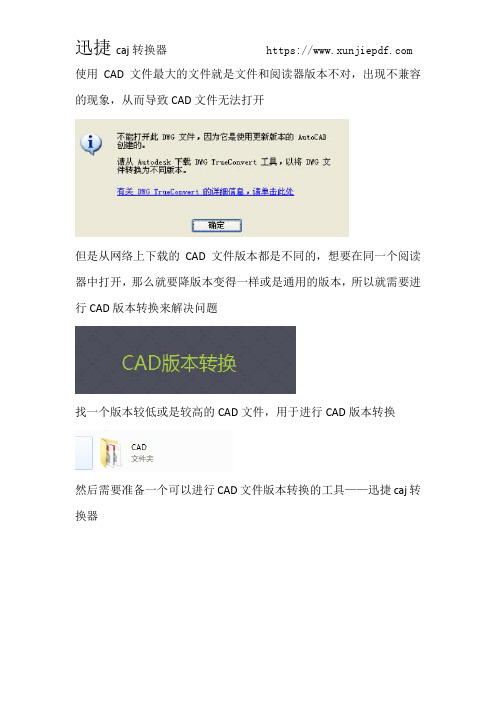
使用CAD文件最大的文件就是文件和阅读器版本不对,出现不兼容的现象,从而导致CAD文件无法打开
但是从网络上下载的CAD文件版本都是不同的,想要在同一个阅读器中打开,那么就要降版本变得一样或是通用的版本,所以就需要进行CAD版本转换来解决问题
找一个版本较低或是较高的CAD文件,用于进行CAD版本转换
然后需要准备一个可以进行CAD文件版本转换的工具——迅捷caj转换器
打开转换器,在CAD相关的功能中找到“CAD版本转换”然后将CAD 文件添加进去
在文件下面有一个“输出文件版本”,点击后,会出现很多的文件版本
可以选择你自己需要的版本,在同一列中有很多选择的代表着这个是版本在这些版本的阅读器中是可以进行通用的
然后选择第一个2013-2017通用的CAD文件版本
最后点击开始转换就可以了,当文件转换完成后,页面会自动出现提示。
如何将CAD高版本文件转换为低版本格式?

如何将CAD高版本文件转换为低版本格式?
绘图完成之后,为了方面我们对后续文件内容的查看,我们会选择将CAD图纸文件的格式进行转换,当然有的时候我们也会遇到因为CAD文件版本不一致无法将文件打开,操作的情况,今天就要和大家分享怎么将高版本的CAD格式文件转换为低版本的格式。
这里就需要我们记住CAD转换器软件帮助我们进行操作啦,具体应该怎么进行解决呢?借助迅捷CAD转换器简单轻松的就可以帮你进行操作,一起看看吧。
一、首先需要我们将迅捷CAD转换器软件安装在电脑上,直接的在软件官网进行下载安装。
二、双击软件图标就可以将软件打开,进入软件选择CAD版本转换功能点击进入,进入选择右侧打开文件将需要转换的格式文件进行打开。
三、根据自己的选择设置转换文件输出格式以及需要转换的低版本格式。
四、最后选择右上角的浏览按钮进行转换文件存储路径的选择,然后选择右下角的批量转换按钮,就可以将高版本的CAD文件转换为低版本格式啦。
十分简单的几个步骤即可帮助我们快速的将CAD文件版本格式完成转换啦,赶紧试一试吧。
CAD文件格式与互转方法

CAD文件格式与互转方法CAD软件在工程设计和制图领域被广泛使用,不同的CAD软件使用不同的文件格式来存储和交换设计数据。
因此,了解不同CAD文件格式及其互转方法对于工程师和设计师来说非常重要。
本文将介绍几种常见的CAD文件格式,以及它们之间的互转方法。
1. DWG格式DWG是AutoCAD软件使用的默认文件格式,它是一种二进制格式,可以存储图形、文本和元数据。
由于AutoCAD的广泛应用,DWG格式在工程设计领域非常常见。
如果你使用的是AutoCAD软件,你可以直接打开和编辑DWG文件。
然而,如果你使用的是其他CAD软件,例如SolidWorks或Creo,你可能无法直接打开DWG文件。
在这种情况下,你可以尝试使用CAD文件转换工具,将DWG文件转换为其他CAD软件支持的格式。
常见的转换格式包括STEP、IGES、和SAT。
2. STEP格式STEP(Standard for the Exchange of Product Data)是一种开放的文件格式,用于在不同的CAD软件之间交换设计数据。
由于其广泛的兼容性,STEP格式在工程设计行业得到了广泛的应用。
如果你使用的是SolidWorks、Creo、CATIA等CAD软件,你可以直接打开和编辑STEP文件。
同样,如果你有DWG文件,你也可以使用CAD文件转换工具将其转换为STEP格式,以便在其他CAD软件中使用。
3. IGES格式IGES(Initial Graphics Exchange Specification)格式是一种用于CAD文件交换的中立格式。
它是一种文本文件格式,可以存储几何和拓扑信息,适用于2D和3D设计。
除了AutoCAD,许多CAD软件,如SolidWorks、Creo和CATIA,都支持IGES格式。
如果你需要在这些软件之间交换设计数据,可以保存为IGES格式,然后导入到目标软件中。
4. STL格式STL(Stereolithography)格式是一种用于三维打印的文件格式。
cad2021转换2007

cad2021转换2007摘要:1.介绍CAD 软件2.比较CAD 2021 和CAD 2007 版本3.说明CAD 2021 转换为CAD 2007 的方法4.总结转换过程中的注意事项正文:CAD(计算机辅助设计)是一款广泛应用于工程设计、建筑、制造等领域的专业软件。
CAD 2021 和CAD 2007 是该软件的两个不同版本,虽然它们之间存在一定的差异,但通过一定的方法,可以实现CAD 2021 文件转换为CAD 2007 文件。
CAD 2021 相较于CAD 2007,有诸多功能改进和增强。
首先,CAD 2021 采用了全新的用户界面,使得操作更加便捷直观。
其次,新版本增强了三维建模和渲染功能,为设计师提供了更丰富的设计工具。
此外,CAD 2021 还优化了协作功能,方便团队成员实时共享设计成果。
要将CAD 2021 转换为CAD 2007,有以下几种方法:1.使用Autodesk 提供的官方转换工具:Autodesk 提供了一个名为“DWG TrueConvert”的官方转换工具,可以实现CAD 2021 文件向CAD 2007 文件的转换。
用户只需下载并安装该软件,然后按照提示进行操作即可。
2.使用第三方转换软件:市面上有很多第三方转换软件,如AutoCADconverter、DWGSee 等。
这些软件支持批量转换,用户可以一次性将多个CAD 2021 文件转换为CAD 2007 文件。
在进行CAD 2021 转换为CAD 2007 的过程中,需要注意以下几点:1.确保源文件完整且无损坏,以免影响转换结果。
2.选择合适的转换工具,以免导致文件格式错误或丢失。
3.在转换过程中,可能会出现部分功能或特性在CAD 2007 中无法正常显示的情况。
建议在转换后仔细检查文件,确保所有内容都能正常显示。
虽然CAD 2021 和CAD 2007 在功能上存在一定差异,但通过合适的转换方法,用户仍可以在CAD 2007 中打开和编辑CAD 2021 文件。
cad2021转换2007

cad2021转换2007
要将CAD2021文件转换为2007格式,你可以按照以下步骤进行操作:
1. 打开CAD2021软件,并打开要转换为2007格式的文件。
2. 在CAD2021界面的菜单栏中找到"文件"选项,并点击下拉菜单中的"另存为"选项。
3. 在"另存为"对话框中,选择目标文件夹,并在"文件名"输入框中输入新文件的名称和扩展名。
例如,可以输入"example.dwg"。
4. 在"保存类型"或"文件类型"下拉菜单中,选择"AutoCAD 2007 DWG文件(*.dwg)"。
5. 确认保存设置后,点击"保存"按钮,开始将CAD2021文件转换为2007格式。
6. 等待转换过程完成,你可以在目标文件夹中找到转换后的2007格式文件。
注意:转换为2007格式可能会导致一些高级功能或特性在转换后丢失或不完全支持。
在进行转换之前,建议备份原始CAD2021文件,并在转换后进行检查,以确保转换结果符合预期。
cad版本低的怎样打开高版本

CAD版本低的怎样打开高版本概述CAD软件是一种常用的计算机辅助设计工具,不同版本的CAD软件对应的文件格式可能有所不同。
当我们使用较低版本的CAD软件打开高版本的CAD文件时,可能会遇到文件格式不兼容的问题。
本文将介绍一些解决办法,帮助你打开高版本的CAD文件。
方法一:使用CAD软件的兼容模式大多数CAD软件都提供了兼容模式,使用户能够打开高版本的CAD文件。
以下是具体的操作步骤:1.打开CAD软件,进入文件菜单;2.选择“打开”选项;3.在文件对话框中选择需要打开的CAD文件;4.在文件类型或者文件格式选项中,选择与高版本CAD文件对应的格式;5.点击“打开”按钮,尝试打开文件。
请注意,使用兼容模式打开高版本的CAD文件并不总是成功的。
如果这种方法无效,你可以尝试下面的方法。
方法二:将CAD文件转换成低版本的格式如果兼容模式无法打开高版本的CAD文件,你可以尝试将文件转换成低版本的CAD文件格式。
以下是一些常用的CAD文件格式转换工具:•DWG TrueView:它是由AutoCAD开发的免费软件,可以读取和转换CAD文件。
你可以使用DWG TrueView打开高版本的CAD文件,并将其另存为低版本的格式。
•ZWCAD+:它是一种CAD软件,支持读取和转换CAD文件。
你可以试试使用ZWCAD+打开高版本的CAD文件,并将其导出为低版本的格式。
•CloudConvert:它是一种在线文件格式转换工具,支持将CAD文件转换为不同的格式。
你可以使用CloudConvert将高版本的CAD文件转换成低版本的格式。
请注意,在将CAD文件转换成低版本的格式时,可能会导致一些文件属性或功能的丢失。
因此,在转换之前,请备份好原始的高版本CAD文件。
方法三:请求协助如果以上方法都无效,你可以尝试向CAD软件的技术支持团队寻求帮助。
他们可能能够提供更多的解决方案或者建议。
在向技术支持团队求助前,你需要准备好以下信息:•CAD软件的名称和版本号;•高版本CAD文件的格式和版本号;•错误消息或者问题的详细描述。
CAD文件格式转换方法

CAD文件格式转换方法在设计和工程领域,CAD(Computer-Aided Design,计算机辅助设计)软件是必不可少的工具。
不同的CAD软件通常支持不同的文件格式,因此在与其他人合作或使用不同的CAD软件时,转换CAD文件格式变得非常重要。
下面将介绍几种常用的CAD文件格式转换方法,以帮助您更高效地处理CAD文件。
1. DWG到DXF格式转换DWG(Drawing,AutoCAD绘图)格式是AutoCAD软件的原生文件格式,而DXF(Drawing Exchange Format,绘图交换格式)是一种通用的CAD文件格式,几乎可以在任何CAD软件中打开。
转换DWG 文件到DXF格式非常简单,只需打开AutoCAD软件,点击“文件”菜单,选择“另存为”,在保存类型中选择DXF格式,然后点击保存即可。
2. DWG到PDF格式转换转换DWG文件到PDF格式可以方便地与其他人分享设计文件,因为PDF格式文件在几乎所有平台和设备上都可以打开。
您可以使用AutoCAD软件内置的打印功能将DWG文件转换为PDF格式,只需在打印对话框中选择PDF作为打印机,然后点击打印即可。
3. STEP到IGES格式转换STEP(Standard for the Exchange of Product model data,产品模型数据交换标准)和IGES(Initial Graphics Exchange Specification,图形交换规范)是两种常用的通用CAD文件格式,可以在不同的CAD软件之间互相转换。
为了将STEP文件转换为IGES格式,您可以使用专业的CAD文件转换软件,例如“AnyCAD Exchange3D”,只需打开STEP 文件,选择“另存为”并将文件格式更改为IGES,然后点击保存即可。
4. STL到OBJ格式转换STL(Stereolithography,立体光刻)和OBJ(Object,对象)是用于3D打印和建模的两种常见文件格式。
dwg转pdf,一键操作,在线转换方法

dwg转pdf,一键操作,在线转换方法
我们在CAD制图过程中,经常需要把dwg格式CAD文件转换成pdf格式,为了更方便传输查看。
大多数时候我们都会下载安装相关的CAD转换软件操作。
那么有没有更加方便快捷的操作方式呢?小编今天给大家推荐一个不需要下载任何CAD软件的转换方法哦。
具体步骤如下:
步骤一:在浏览器里搜索在线迅捷CAD转换器就可以直接进入官网界面。
可以直接在网页上进行CAD文件各种版本格式的转换。
如下图:
步骤二:进入在线迅捷CAD转换器官网后,根据我们的需求,可以直接点击界面顶端的“CAD转PDF”按钮,也可以选择“CAD转PDF”一栏右侧的“在线转换”按钮。
如下图:
步骤三:然后单击“点击选择文件”找到需要转换的dwg格式的CAD文件。
如下图:
步骤四:之后可以对该dwg格式CAD文件转换后的“颜色”进行设置。
最后点击“开始转换”,待转换完成就可以下载到电脑端进行查看了。
如下图:
以上就是使用在线迅捷CAD转换器,一键操作将dwg格式CAD文件在线转换成pdf格式的具体方法步骤,特别简单方便,你也可以尝试一下哦!。
CAD版本转换有技巧,轻松教你转2014版本教程

CAD版本转换有技巧,轻松教你转2014版本教程
接触到CAD图纸文件,就会了解到CAD格式的特殊性,为了方便我们会需要将图纸文件进行格式的转换,有的时候就会遇到因为CAD格式版本过高,或者是过低需要将格式进行转换的问题,或者是需要转换为特定的格式,如何操作?
这里就和大家分享如何如何转CAD文件为2014版本格式,一起看看吧。
一、首先需要我们点击打开迅捷CAD转换器软件进行操作,电脑上没有安装的小伙伴进行下载安装即可。
二、文件安装完成之后,选择需要转换的CAD版本转换功能点击进入,并点击右侧打开文件将住转换的CAD格式文件进行添加。
三、下面进行转换文件的格式以及转换的版本进行设置,选择需要的2014版本。
四、请点击“浏览”按钮进行转换文件存储路径的设置,最后点击批量转换按钮,就可以完成格式的转换啦。
简单的几个步骤,轻松帮你解决CAD格式转换的技巧,这里大家有文件格式转换的烦恼,试一试上述的操作步骤进行操作就可以啦。
CAD版本不一致如何进行转换
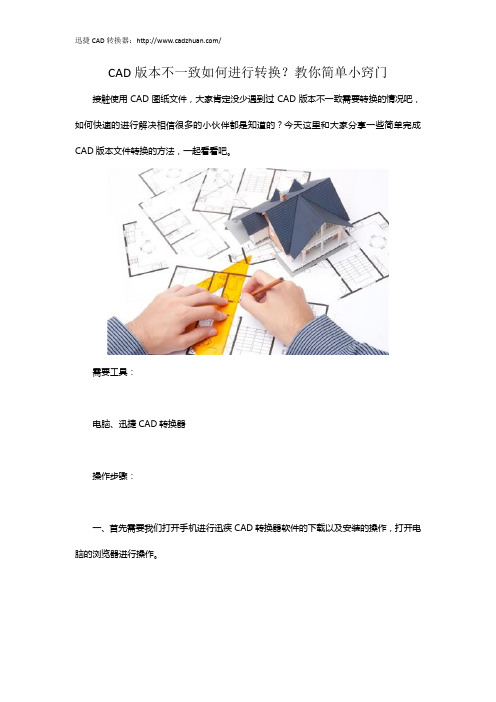
CAD版本不一致如何进行转换?教你简单小窍门接触使用CAD图纸文件,大家肯定没少遇到过CAD版本不一致需要转换的情况吧,如何快速的进行解决相信很多的小伙伴都是知道的?今天这里和大家分享一些简单完成CAD版本文件转换的方法,一起看看吧。
需要工具:
电脑、迅捷CAD转换器
操作步骤:
一、首先需要我们打开手机进行迅疾CAD转换器软件的下载以及安装的操作,打开电脑的浏览器进行操作。
二、双击打开安装的软件,进入软件我们选择CAD版本转换的模块,点击并打开需要进行处理的CAD文档。
三、选择右下角进行输出CAD文件的格式,输出版本进行设置。
四、最后我们点击“浏览”功能进行转换文件的存储路径进行设置,最后我们点击“批量转换”按钮,就可以完成文件版本的转换啦。
相信以上的解决的方法绝对是可以帮助大家学会并且是完成先关的操作的,毕竟方法很简单,新手小白都是可以上手,赶紧收藏上述的方法,以后再也不用担心CAD版本转换有什么烦恼啦。
使用cad命令进行版本转换的方法
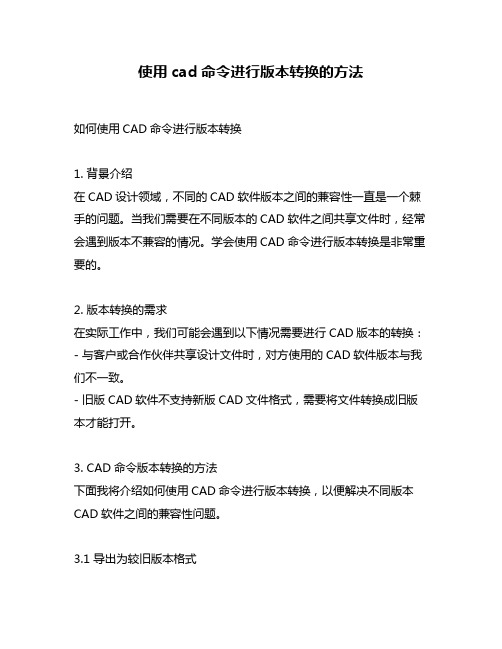
使用cad命令进行版本转换的方法如何使用CAD命令进行版本转换1. 背景介绍在CAD设计领域,不同的CAD软件版本之间的兼容性一直是一个棘手的问题。
当我们需要在不同版本的CAD软件之间共享文件时,经常会遇到版本不兼容的情况。
学会使用CAD命令进行版本转换是非常重要的。
2. 版本转换的需求在实际工作中,我们可能会遇到以下情况需要进行CAD版本的转换:- 与客户或合作伙伴共享设计文件时,对方使用的CAD软件版本与我们不一致。
- 旧版CAD软件不支持新版CAD文件格式,需要将文件转换成旧版本才能打开。
3. CAD命令版本转换的方法下面我将介绍如何使用CAD命令进行版本转换,以便解决不同版本CAD软件之间的兼容性问题。
3.1 导出为较旧版本格式我们可以使用CAD软件的导出功能,将当前版本的CAD文件导出为较旧版本的格式。
一般来说,CAD软件会提供“另存为”或“导出”功能,可以选择要导出的文件格式和版本。
在导出时,需要注意保存文件的单位、图层、颜色等属性是否与原文件一致,以确保转换后的文件能够准确呈现设计内容。
3.2 使用第三方转换工具除了CAD软件自带的版本转换功能,还可以使用第三方的CAD文件转换工具进行版本转换。
这些工具通常支持各种CAD文件格式的相互转换,能够满足不同版本CAD软件之间的文件兼容性需求。
使用第三方工具进行转换时,需要注意选择信誉良好、功能完善的软件,以确保文件转换的准确性和数据安全性。
3.3 转换时的注意事项在进行CAD版本转换时,需要注意以下几点:- 原始文件的内容是否支持在目标版本中呈现,避免因版本差异导致设计内容丢失或变形。
- 转换后的文件是否能够准确表达设计意图,包括线型、字体、尺寸等细节。
- 根据文件大小和复杂程度,选择合适的转换方法和工具,以确保转换效率和质量。
4. 总结与展望通过以上介绍,我们了解了使用CAD命令进行版本转换的方法及注意事项。
在实际工作中,我们可以根据需要选择合适的转换方式,以确保不同版本CAD软件之间的文件兼容性。
低版本CAD图纸怎么转换为高版本

收到一张CAD图纸文件,那就需要对图纸文件的内容进行查看啦,但是我们在打开图纸的过程中发现图纸怎么也打不开,检查过后并不是文件损坏了,而是因为CAD图纸的版本太低了,那就需要将CAD图纸文件的版本进行转换一下。
下面就来给大家演示一下低版本CAD图纸转换为高版本的方法,希望能够帮助到你们。
步骤一:我们需要在电脑中任意的打开一个浏览器,在浏览器的搜索框中搜索迅捷CAD转换器,在搜索的的网页界面中在将CAD转换器进行安装到电脑桌面上。
再双击鼠标左键将该软件进行启动之后进入到操作界面中。
步骤二:进入到CAD软件的操作界面中后,然后在点击左侧选项卡中的“CAD 版本转换”功能选项。
步骤三:然后,鼠标在点击该软件上方的“添加文件”选项,之后在CAD转换器的界面中就会弹出一个对话框,在弹出的对话框中将需要进行版本转换的图纸进行添加。
步骤四:CAD图纸文件添加完成之后,在‘输出版本’中将需要转换的版本设置为
高版本的,根据转换的要求来进行设置,之后在点击右下角的‘批量转换’按钮进行转换,状态栏中显示为满格后就表示低版本CAD图纸转换为高版本转换完成。
好了,以上就是给大家分享的低版本CAD图纸怎么转换为高版本的具体操作方法,大家都学会了吗。
不会的根据以上操作方法来进行转换就可以了。
CAD版本转换器 – CAD版本在线免费转换 技巧
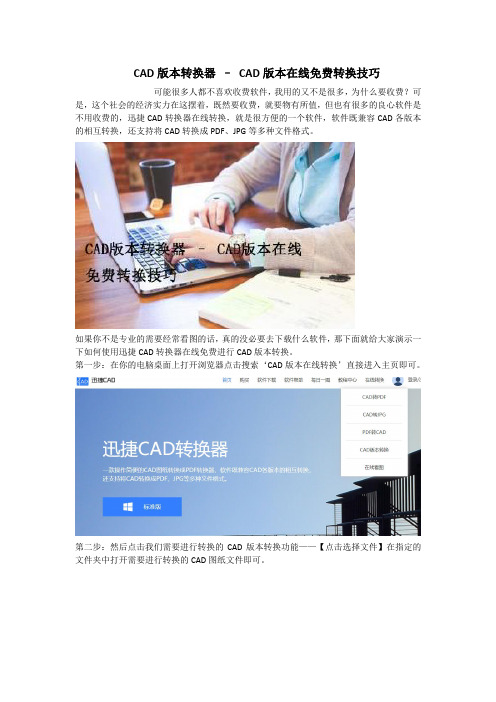
CAD版本转换器–CAD版本在线免费转换技巧
可能很多人都不喜欢收费软件,我用的又不是很多,为什么要收费?可是,这个社会的经济实力在这摆着,既然要收费,就要物有所值,但也有很多的良心软件是不用收费的,迅捷CAD转换器在线转换,就是很方便的一个软件,软件既兼容CAD各版本的相互转换,还支持将CAD转换成PDF、JPG等多种文件格式。
如果你不是专业的需要经常看图的话,真的没必要去下载什么软件,那下面就给大家演示一下如何使用迅捷CAD转换器在线免费进行CAD版本转换。
第一步:在你的电脑桌面上打开浏览器点击搜索‘CAD版本在线转换’直接进入主页即可。
第二步:然后点击我们需要进行转换的CAD版本转换功能——【点击选择文件】在指定的文件夹中打开需要进行转换的CAD图纸文件即可。
第三步:CAD图纸文件可以同时上传多张,进行批量转换,然后在下面的自定义文件设置中点击进行设置输出文件版本,版本高了就选择低版本,版本低了就选择高版本即可。
转换的格式一般都为*dwg格式的即可。
第四步:都设置好之后,点击【开始转换】,等到转换的图纸的状态转换完成之后,点击【打开文件】就可以将转换好的CAD图纸下载到指定存储路径,随时点击查看即可。
好了,以上就是CAD版本在线转换的全部操作过程了,你的图纸大小只要在1M以内,随便你的图纸格式怎么转都是免费的。
喜欢的话,就自己去试一
试!。
CAD数据交换与文件格式转换
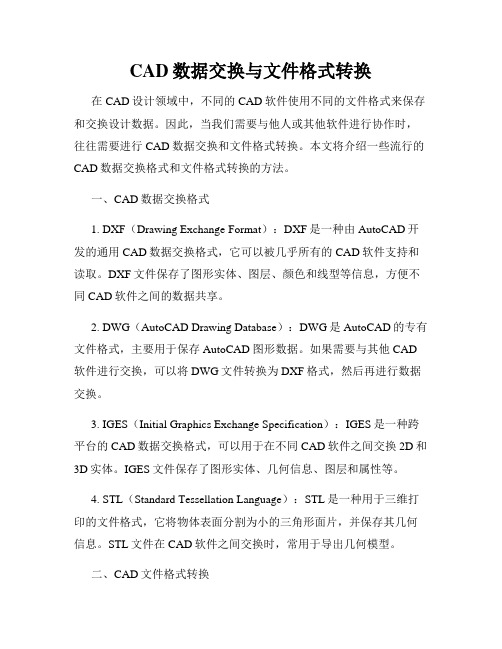
CAD数据交换与文件格式转换在CAD设计领域中,不同的CAD软件使用不同的文件格式来保存和交换设计数据。
因此,当我们需要与他人或其他软件进行协作时,往往需要进行CAD数据交换和文件格式转换。
本文将介绍一些流行的CAD数据交换格式和文件格式转换的方法。
一、CAD数据交换格式1. DXF(Drawing Exchange Format):DXF是一种由AutoCAD开发的通用CAD数据交换格式,它可以被几乎所有的CAD软件支持和读取。
DXF文件保存了图形实体、图层、颜色和线型等信息,方便不同CAD软件之间的数据共享。
2. DWG(AutoCAD Drawing Database):DWG是AutoCAD的专有文件格式,主要用于保存AutoCAD图形数据。
如果需要与其他CAD 软件进行交换,可以将DWG文件转换为DXF格式,然后再进行数据交换。
3. IGES(Initial Graphics Exchange Specification):IGES是一种跨平台的CAD数据交换格式,可以用于在不同CAD软件之间交换2D和3D实体。
IGES文件保存了图形实体、几何信息、图层和属性等。
4. STL(Standard Tessellation Language):STL是一种用于三维打印的文件格式,它将物体表面分割为小的三角形面片,并保存其几何信息。
STL文件在CAD软件之间交换时,常用于导出几何模型。
二、CAD文件格式转换1. 使用CAD软件内置的导出功能:大多数CAD软件都提供了导出功能,可以将设计数据导出为其他文件格式。
例如,AutoCAD可以将DWG文件导出为DXF格式、IGES格式或STL格式。
通过选择合适的导出选项和设置,可以生成需要的文件格式。
2. 使用在线文件转换工具:互联网上有许多在线文件转换工具可以用于CAD文件格式转换。
用户可以上传要转换的文件,选择目标文件格式,然后工具会自动将文件进行转换并提供下载链接。
cad怎么转cdr

cad怎么转cdrCAD怎么转CDRCAD(计算机辅助设计)和CDR(CorelDRAW图形套件)是两种常用的图形设计软件。
在某些情况下,你可能需要将CAD文件转换为CDR文件,以便进行更多的编辑和设计。
本文将为您介绍如何将CAD文件转换为CDR文件的几种方法。
方法一:使用CorelDRAW软件打开CAD文件首先,您需要安装CorelDRAW图形套件软件。
然后按照以下步骤进行操作:1. 启动CorelDRAW软件并打开一个新的空白文档。
2. 在菜单栏中选择“文件”>“导入”>“导入CAD文件”。
3. 在弹出的对话框中,浏览并选择您想要导入的CAD文件,然后单击“打开”按钮。
4. 在“导入CAD文件”对话框中,您可以选择导入的选项,如图层,块等。
选择您需要的选项并单击“导入”按钮。
5. 待导入完成后,CAD文件将显示在CorelDRAW文档中。
您现在可以对其进行进一步的编辑和设计。
方法二:使用在线转换工具如果您不想安装CorelDRAW软件,还有一些在线转换工具可以帮助您将CAD文件转换为CDR文件。
例如,和都是流行的在线转换工具。
遵循以下步骤使用这些工具:1. 打开您首选的在线转换工具的网站。
2. 在工具的主页上,找到CAD到CDR转换选项。
3. 点击“选择文件”按钮,浏览并选择您想要转换的CAD文件。
4. 选择CDR作为输出格式。
5. 单击“开始转换”或类似的按钮,开始转换过程。
6. 一旦转换完成,您将收到一个下载链接,您可以使用该链接下载已转换的CDR文件。
值得注意的是,在线转换工具的可用性和性能会因供应商而异。
因此,您可能需要在几个不同的工具上尝试,以找到最适合您需求的一个。
方法三:使用DWG到CDR转换器软件还有一种方法是使用专门的CAD到CDR转换器软件。
这些软件专门设计用于将CAD文件转换为CDR文件,并提供更多功能和选项。
以下是使用DWG到CDR转换器软件的基本步骤:1. 您需要获取和安装一个DWG到CDR转换器软件。
CAD文件的版本兼容性和转换方法
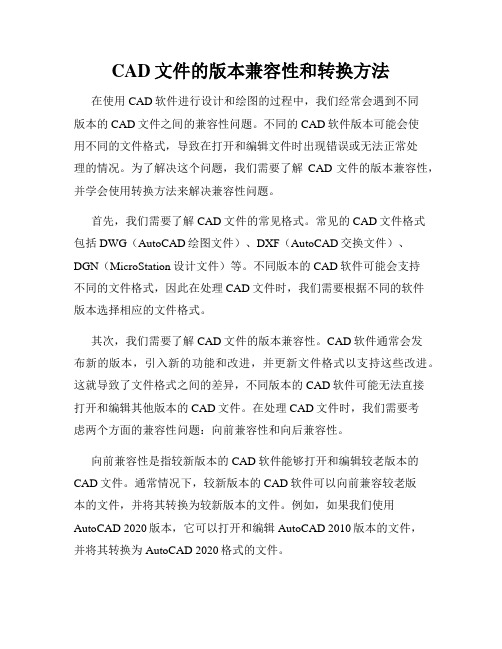
CAD文件的版本兼容性和转换方法在使用CAD软件进行设计和绘图的过程中,我们经常会遇到不同版本的CAD文件之间的兼容性问题。
不同的CAD软件版本可能会使用不同的文件格式,导致在打开和编辑文件时出现错误或无法正常处理的情况。
为了解决这个问题,我们需要了解CAD文件的版本兼容性,并学会使用转换方法来解决兼容性问题。
首先,我们需要了解CAD文件的常见格式。
常见的CAD文件格式包括DWG(AutoCAD绘图文件)、DXF(AutoCAD交换文件)、DGN(MicroStation设计文件)等。
不同版本的CAD软件可能会支持不同的文件格式,因此在处理CAD文件时,我们需要根据不同的软件版本选择相应的文件格式。
其次,我们需要了解CAD文件的版本兼容性。
CAD软件通常会发布新的版本,引入新的功能和改进,并更新文件格式以支持这些改进。
这就导致了文件格式之间的差异,不同版本的CAD软件可能无法直接打开和编辑其他版本的CAD文件。
在处理CAD文件时,我们需要考虑两个方面的兼容性问题:向前兼容性和向后兼容性。
向前兼容性是指较新版本的CAD软件能够打开和编辑较老版本的CAD文件。
通常情况下,较新版本的CAD软件可以向前兼容较老版本的文件,并将其转换为较新版本的文件。
例如,如果我们使用AutoCAD 2020版本,它可以打开和编辑AutoCAD 2010版本的文件,并将其转换为AutoCAD 2020格式的文件。
向后兼容性是指较老版本的CAD软件能够打开和编辑较新版本的CAD文件。
这个问题比较复杂,因为较老版本的CAD软件通常没有更新的文件格式的支持。
在这种情况下,我们可以尝试使用转换工具或在线转换服务来解决兼容性问题。
针对CAD文件的版本兼容性问题,我们可以采取以下几种转换方法:1. 使用CAD软件的内置转换功能。
一些CAD软件提供了内置的文件格式转换工具,可以将不同版本的CAD文件相互转换。
通过这些工具,我们可以将较新版本的CAD文件转换为较老版本的文件格式,以便在较老版本的CAD软件中打开和编辑。
- 1、下载文档前请自行甄别文档内容的完整性,平台不提供额外的编辑、内容补充、找答案等附加服务。
- 2、"仅部分预览"的文档,不可在线预览部分如存在完整性等问题,可反馈申请退款(可完整预览的文档不适用该条件!)。
- 3、如文档侵犯您的权益,请联系客服反馈,我们会尽快为您处理(人工客服工作时间:9:00-18:30)。
CAD文件在线进行版本的转换的方法
其实我们日常见到的CAD文件的版本就那么几个,有的版本我们基本上都是见不到的,像AutoCAD2.5,AutoCAD2.6,以及其他的很多很多的版本都很少有人使用了,有些CAD文件的版本老了或者不更新了,我们就要进行转换格式,大多数的人只会用CAD文件,不知道该怎么转换CAD文件,那今天就给大家分享一个可以在线转换CAD格式的在线转换器,一起来吧。
操作选用工具:迅捷PDF在线转换器
迅捷PDF在线转换器:/
操作说明:将CAD文件在线转换成比较高或者较低的版本,实现CAD文件在线的转换版本,保存原文件的排版等。
具体操作步骤:
1:首先浏览器搜索迅捷PDF在线转换器,点击进入官网。
2:在网站首页导航栏文档转换里找到CAD版本转换,点击进入内页。
3:点击添加文件,添加自己需要转换版本的CAD文件,选择需要更改的版本以及输出文件的类型。
4:点击开始转换,你所需要转换的CAD版本就会在转换的过程中。
5:转换完成的CAD版本可以直接下载,也可以保存在导航栏上
方我的文件里,可以保存24小时,请及时下载哦。
CAD更换版本的操作就完成了,你还在等什么,赶紧去试一试吧。
